XP系统MySQL5.6安装版下载地址
资源类型:mmwxw.com 2025-06-18 16:18
xp mysql 5.6安装版下载地址简介:
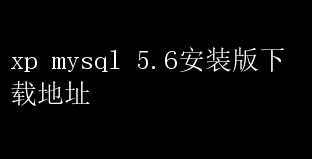
XP系统下MySQL5.6安装版下载与安装指南 在信息化高速发展的今天,数据库管理系统(DBMS)作为存储、管理和检索数据的核心工具,其重要性不言而喻
MySQL,作为一款开源的关系型数据库管理系统,凭借其高性能、灵活性和丰富的功能,赢得了广泛的用户基础
特别是对于仍在使用Windows XP系统的用户来说,选择一款兼容且稳定的MySQL版本至关重要
本文将详细介绍如何在Windows XP系统下下载并安装MySQL5.6安装版,为您提供一份详尽的操作指南
一、MySQL5.6版本概述 MySQL5.6是MySQL数据库管理系统的一个重要版本,于2013年发布
相比于其前身MySQL5.5,MySQL5.6在性能、可伸缩性、可靠性和可用性方面进行了多项重大改进,引入了众多新特性和优化
例如,InnoDB存储引擎的性能得到了显著提升,支持全文索引、在线DDL操作(如无锁添加索引、删除索引等),以及全文搜索功能
此外,MySQL5.6还改进了优化器,引入了全局事务标识符(GTID)和多线程复制,增强了安全性和性能架构,提供了对服务器运行时性能的实时监控
这些改进使得MySQL5.6成为数据库管理领域的一次重要升级,特别适合需要在旧系统环境下运行高效数据库服务的用户
二、下载MySQL5.6安装版 为了下载适用于Windows XP系统的MySQL5.6安装版,您需要访问MySQL的官方网站
以下是详细的下载步骤: 1.访问MySQL官方网站: - 打开您的浏览器,访问MySQL的官方网站:【MySQL官方网站】(https://dev.mysql.com/)
- 在网站首页,找到并点击“Downloads”选项卡,进入下载页面
2.选择适合Windows XP的版本: - 在下载页面,选择适合您操作系统的版本
由于Windows XP是32位系统,因此您需要选择32位版本的MySQL
- 在版本选择页面,点击“Windows”选项卡,然后找到“x86(32bit)”选项并点击展开
- 在展开的选项中,您将看到两种安装文件类型:“MSI Installer”和“ZIP Archive”
对于大多数用户来说,“MSI Installer”是推荐的选择,因为它提供了更友好的安装向导和配置选项
3.下载MySQL 5.6安装版: - 点击您选择的文件类型(如“MSI Installer”),开始下载MySQL5.6的安装文件
下载完成后,您将在本地计算机上获得一个以“.msi”为后缀的安装程序文件
三、安装MySQL5.6 下载完成后,接下来是安装MySQL5.6的步骤
请按照以下指南进行操作: 1.双击安装文件: - 在文件资源管理器中找到您下载的MySQL5.6安装文件,双击打开它
这将启动MySQL的安装向导
2.接受许可条款: - 在安装向导的第一个界面,您需要勾选“I accept the license terms”(我接受许可条款)选项,以继续安装过程
3.跳过更新检查: - 在接下来的界面中,您可以勾选“Skip the check for updates”(跳过有关更新的检查)选项,以节省安装时间并避免不必要的网络请求
4.选择安装类型: - 在安装类型选择界面,通常建议选择“Server only”(仅作为服务器)选项,以安装MySQL服务器组件
如果您还需要其他组件(如客户端、开发库等),可以根据需求进行选择
5.设置安装路径: - 在接下来的界面中,您可以设置MySQL的安装路径
虽然默认路径通常是C盘,但建议将MySQL安装在除系统盘以外的其他盘符上,以减少对系统盘的压力
例如,您可以选择将MySQL安装在`D:Program FilesMySQLMySQL Server5.6`目录下
6.执行安装: - 点击“Execute”(执行)按钮开始安装过程
安装向导将自动完成MySQL的安装,并在安装完成后显示下一步的配置界面
7.配置MySQL服务: - 在配置界面中,您需要根据自己的需求进行MySQL服务的配置
这包括选择MySQL服务器的类型(开发者类型、服务器类型或专用MySQL服务器类型)、设置端口号(默认为3306)以及为Root用户设置密码等
请牢记您设置的Root密码,以便将来登录MySQL服务器时使用
8.命名MySQL服务并设置开机启动: - 在配置界面的下一步中,您可以命名MySQL服务名称,并勾选“Start the MySQL Server at System Startup”(系统启动时启动MySQL服务器)选项,以便在每次计算机启动时自动启动MySQL服务
9.完成配置并安装: - 完成所有配置后,点击“Next”(下一步)按钮进入安装完成界面
在这里,您可以查看MySQL的安装和配置结果
如果一切正常,点击“Finish”(完成)按钮退出安装向导
四、启动MySQL服务 安装完成后,您需要启动MySQL服务才能开始使用它
以下是启动MySQL服务的几种方法: 1.通过服务管理器启动: - 按“窗口键+R”组合键打开电脑运行窗口,在文本框中输入“services.msc”并按回车键打开服务管理器
- 在服务管理器中找到MySQL服务(名称可能与您在安装时设置的名称不同),右键点击它并选择“启动”选项
这将启动MySQL服务
2.通过命令行启动: - 同样地,按“窗口键+R”组合键打开电脑运行窗口,在文本框中输入“cmd”并按回车键打开命令行终端
- 在命令行终端中输入命令`net start MySQL`(注意MySQL服务名称可能与您设置的名称不同),然后按回车键执行命令
这将启动MySQL服务
同理,关闭MySQL服务可以输入命令`net stop MySQL`
3.通过Windows任务管理器启动: - 按“Ctrl+Shift+ESC”组合键或“Ctrl+Alt+Del”组合键打开Windows任务管理器
- 在任务管理器中找到“服务”选项卡,然后找到MySQL服务并右键点击它选择“启动”选项
这将启动MySQL服务
五、MySQL5.6的配置与优化 虽然MySQL5.6提供了默认的配置设置,但根据您的实际需求进行配置优化可以进一步提高其性能和可用性
以下是一些常见的配置优化建议: 1.修改配置文件: - MySQL5.6的配置文件通常位于安装目录下的`my-default.ini`或`my.ini`文件中
您可以在该文件中修改配置项以优化MySQL的性能
例如,您可以修改`basedir`和`datadir`参数来指定MySQL的安装目录和数据目录
2.调整内存分配: - 根据您的计算机内存大小,您可以调整MySQL的内存分配设置以提高性能
例如,增加InnoDB缓冲池的大小可以提高InnoDB存储引擎的性能
3.优化查询性能: - 通过使用索引、优化查询语句、调整查询缓存等方式可以提高MySQL的查询性能
此外,MySQL5.6引入了一些新的优化器特性(如索引条件下推、批量读取等),这些特性也可以帮助提高查询性能
4.监控服务器性能: - MySQL5.6引入了性能架构,提供了对服务器运行时性能的实时监控功能
您可以使用这些监控工具来监控MySQL的性能指标,并根据监控结果进行配置调整和优化
5.定期备份数据: - 定期备份MySQL数据库是保护数据安全的重要措施
您可以使用MySQL自带的备份工具(如mysqldump)或其他第三方备份工具来定期备份数据库数据
六、注意事项与常见问题排查